Samsung voice recorder что это за программа на андроид
Диктофон — полезное приложение для мобильного телефона, позволяющее записывать звук. Полученный результат можно сохранить для последующего прослушивания или передать на другое устройство. Программа поможет записать совещание, лекцию в институте или любой другой разговор.
Кроме стандартного приложения есть масса диктофонов от независимых разработчиков. Главным достоинством таких приложений являются дополнительные возможности, например, обрезка или склеивание аудиозаписей. Рассмотрим самые популярные и бесплатные приложения-диктофоны.

Smart Voice Recorder
Главное преимущество Smart Voice Recorder — наличие дополнительных функций. Некоторым пользователям пригодится пропуск тишины — т акая опция экономит время на прослушивание результатов и сохраняет свободное дисковое пространство. В настройках диктофона можно установить частоту дискретизации (от 8 до 44 кГц), влияющую на качество и размер файлов.
Перед использованием Smart Voice Recorder рекомендуется запустить калибровку микрофона. Такая функция позволит достигнуть максимально качественного звука. Прослушивание готовых записей доступно прямо из программы. Любую аудиозапись можно воспроизвести, удалить или передать на другое устройство. Поддерживается пересылка записей в социальные сети.


Samsung Voice Recorder
Рассматриваемый диктофон создан компанией Samsung. Разработчики преследовали цель создать качественное приложение для записи звука, обладающее расширенными возможностями. Большое внимание уделено управлению, которое осуществляется максимально интуитивно. После запуска пользователю предлагается выбрать режим звукозаписи. Есть три сценария использования программы на все жизненные ситуации.

Простой диктофон
Главное преимущество Простого диктофона — интуитивное использование. Главная страница содержит две вкладки. Первая предназначена для создания новых записей, вторая позволяет прослушивать готовые результаты. Опытным пользователям предлагается создавать собственные настройки. В настройках можно выбрать формат PCM, AMR или MP4, изменить тему оформления и даже подключить часы Android Wear.
Перечисленные возможности доступны совершенно бесплатно. Также есть платная версия программы, которая позволяет автоматически загружать звукозаписи в облачное хранилище, самостоятельно редактировать записи на телефоне, пропускать тишину или управлять битрейтом.
Итоги
Многие современные телефоны обладают встроенным приложением-диктофоном, но рекомендуется устанавливать сторонние приложения. Они открывают дополнительные функции, позволяют настраивать качество записи и создавать голосовые заметки с преобразованием речи в текст.

Если вам нужно записать входящий звонок, голосовую заметку или важную встречу, как запечатлеть звук мобильного телефона Samsung? Samsung Voice Recorder - это приложение по умолчанию для записи высококачественного звука, воспроизведения аудиофайлов, основных функций редактирования, а также скорости работы с текстовыми функциями.
Но сложно записать звук встречи на Samsung Galaxy S10 напрямую. Какой должна быть лучшая альтернатива Samsung Voice Recorder для записи звука Samsung с лучшим качеством? Просто узнайте больше о том, что FoneLab Screen Recorder могу сделать для вас из статьи.
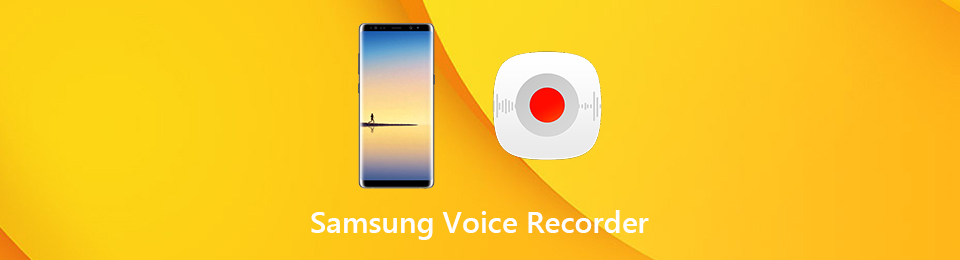
1. Краткий обзор диктофона Samsung
Samsung Voice Recorder - это диктофон по умолчанию и голосовые заметки на устройствах Samsung. Он предоставляет 3 различные режимы записи и некоторые умные виджеты для получения нужного звукового файла устройств Samsung.
СТАНДАРТ Режим диктофона Samsung: это простой режим записи звука для записи звука с устройств Samsung, который подходит для записи звука в большинстве распространенных сценариев.
ИНТЕРВЬЮ Режим диктофона Samsung: два микрофона, расположенные сверху и снизу Samsung, для записи вашего голоса и голоса собеседника. Он также отображает двойную форму волны.
ГОЛОСОВЫЕ ЗАМЕТКИ Режим диктофона Samsung: аналогичен приложению для создания голосовых заметок на iPhone, которое может записывать ваш голос и преобразовывать его в текст на экране, также известный как STT.
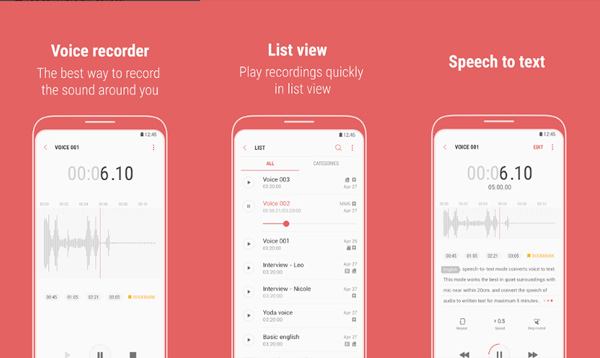
Особенность Samsung Voice Recorder
- Отклонить входящий вызов во время записи аудиофайлов в Samsung.
- Дайте закладку для точек, которые вы хотите отметить для записи.
- Запишите фон, просто нажав кнопку «Домой».
- Управление мультимедиа для пропуска звука, скорости воспроизведения, режима повтора и многого другого.
- И мини-плеер, и полный плеер могут быть запущены из списка записи.
2. Как записать звук с помощью диктофона Samsung
Когда вам нужно записать звук с помощью Samsung Voice Recorder, вы можете настроить путь к каталогу, если доступна внешняя SD-карта. Чтобы записать звук с высоким качеством, вы должны записывать голос с громкой громкостью в тихой обстановке.
Шаг 1 Запустите приложение Samsung Voice Recorder на своем телефоне Samsung Galaxy. Выберите разные режимы записи голоса, такие как СТАНДАРТ, ИНТЕРВЬЮ и SPEECH-TO-TEXT.
Шаг 2 Говорите в микрофон, чтобы записать звук телефона Samsung Galaxy. В процессе записи вы можете отклонить входящие звонки и предоставить функцию Voice Label с функцией Voice Recorder.
Шаг 3 Во время записи голоса с помощью диктофона Samsung вы можете нажать ЗАКЛАДКИ вставить закладку. Если вы удовлетворены файлом, нажмите Остановить кнопку, чтобы закончить запись.
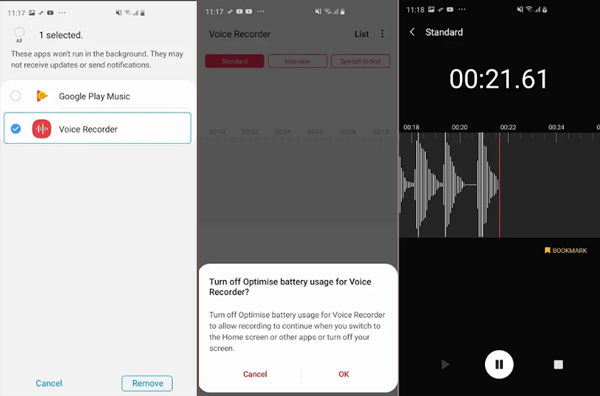
3. Samsung Voice Recorder Альтернатива для записи звукового файла на ПК
Как записать входящий звонок, геймплейный звук или даже важная встреча на телефоне Samsung Galaxy? Samsung Voice Recorder не может быть правильным выбором. Для того, чтобы захватить звук для телефонов Samsung Galaxy, FoneLab Screen Recorder является нужной альтернативой диктофону Samsung, чтобы получить нужные аудиофайлы с телефонов Samsung на ПК / Mac
-
, запись аудио и делать снимки на экране деятельности.
- Запись звука с системы, подключенного Android и микрофона с легкостью.
- Сохранено записанное аудио телефона Samsung Galaxy с высоким качеством.
- Не требуется подключение к Интернету во время записи звука.
FoneLab Screen Recorder позволяет вам захватывать видео, аудио, онлайн-уроки и т. Д. На Windows / Mac, и вы можете легко настраивать размер, редактировать видео или аудио и многое другое.
- Записывайте видео, аудио, веб-камеру и делайте скриншоты на Windows / Mac.
- Предварительный просмотр данных перед сохранением.
- Это безопасно и просто в использовании.
Шаг 1 Зеркальный телефон Samsung на свой компьютер
Когда вам нужно записать телефонный звонок или импортировать собрание, вам нужно использовать SideSync от Samsung по умолчанию, чтобы отразить телефон Samsung Android на ваш компьютер через USB-кабель.
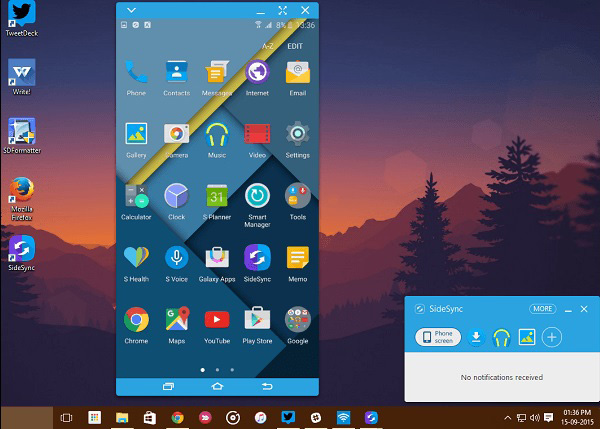
Шаг 2 Захват аудио файлов с телефона Samsung

Шаг 3 Настроить параметры для записи звука
Установить запись звука с Системное аудио позволяет записывать звук вашего телефона Samsung Galaxy. Выбрать Микрофон захватывать аудио файлы в соответствии с вашими потребностями.
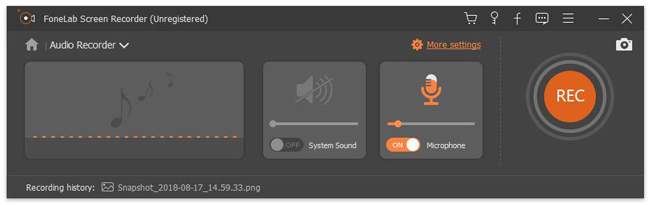
Шаг 4 Запись голоса встреч на телефоне Samsung
После этого вы можете нажать REC кнопка для записи встреч для звуковых файлов с разных каналов с помощью диктофона Samsung. Вы можете нажать Сохраните значок, чтобы сохранить файл записи на компьютер.
Заключение
Когда вам нужно записать голосовые файлы Samsung, Samsung Voice Recorder является методом по умолчанию для захвата голосовых файлов, интервью или использования преобразования текста в речь. Но если вам нужно записать входящий звонок или важную встречу, FoneLab Screen Recorder Лучшая альтернатива для диктофона Samsung - вы можете записывать аудио файлы с высоким качеством.
FoneLab Screen Recorder позволяет вам захватывать видео, аудио, онлайн-уроки и т. Д. На Windows / Mac, и вы можете легко настраивать размер, редактировать видео или аудио и многое другое.

Один из популярных вопросов среди владельцев смартфонов — где в Самсунге диктофон, и предусмотрел ли производитель такую функцию. Пользователей также интересует, как правильно включить и настроить программу, где хранятся записанные файлы, и на чем их можно послушать. Эти и другие вопросы подробно рассмотрим в статье.
Где находится встроенный диктофон?
Пользователи смартфонов Samsung часто не находят приложение для записи звука. Они обращаются на форумы и спрашивают, где находится в Самсунге диктофон, и как его включить. На самом деле, здесь нет ничего трудного. Приложение находится в папке Samsung, которую можно найти на одном из рабочих столов или на экране приложений смартфона.
Инструкция по настройке и применению
Как только приложение найдено, необходимо настроить диктофон на телефоне Самсунг. Для этого сделайте следующие шаги:
- Жмите на три точки, которые находятся справа вверху, а после этого выберите Настройки.
- В разделе Качества звука поменяйте параметр. Учтите, что чем хуже качество, тем меньше места файл занимает в телефоне. Если основным критерием является детализация информации, лучше выставлять максимальное разрешение. Для большинства случаев подходит качество записи на 256 КБ/с и частотой 48 кГц. При дефиците памяти на аппарате можно установить меньший параметр.
- Опция «Блокировать вызовы» позволяет автоматически «отбивать» входящие звонки во время использования диктофона. Такую функцию необходимо включить, если прерывание записи является критичным. С другой стороны, при включении блокировки можно пропустить важный звонок, поэтому стоит сразу установить приоритеты.
- Раздел «Место хранения». Звуковые файлы из диктофона в Самсунге сразу размещаются во внутренней памяти (если ничего не менять). Для экономии пространства стоит скорректировать путь и задать сохранение на SD-карте. При этом прежние файлы никуда не деваются и остаются на старом месте.
Теперь рассмотрим, как включить диктофон на Самсунге. Алгоритм действий следующий:
- Найдите папку Samsung и войдите в нее.
- Откройте приложение под названием Звукозапись.
- Для начала фиксации звука жмите кнопку в нижней части экрана (красный круг).
- Прикоснитесь к кнопке с правой стороны, для окончания записи.
- Введите имя файла и жмите на кнопку Сохранить.
При желании создайте категорию и подвяжите к ней записанный файл. Если не менять имя, система присваивает его в автоматическом режиме.
Важные советы
Как показывает практика, найти в Самсунг Галакси диктофон и включить его не составляет труда. Но для достижения результатов важно следовать таким советам:
Минус диктофонов Самсунг в том, что кнопку приложения Звукозапись нельзя вывести на главный дисплей. Единственная альтернатива — вывод иконки программы.

Где хранятся записи с диктофона Самсунг, и на чем их послушать?
Еще одна сложность, с которой сталкиваются владельцы смартфонов — как найти и прослушать запись с диктофона. Чтобы открыть файл, воспользуйтесь одним из следующих путей:
- отыщите звукозапись на карте памяти (если во время настроек пользователь изменил место для хранения).
Кстати здесь мы рассказывали про Самсунги с хорошей камерой.
Открытие файла осуществляется с помощью встроенной программы или одного из установленных приложений. При желании элементы звукозаписи можно редактировать, удалять, пересылать или выполнять иные действия.
Какие есть альтернативы?
Из сказанного выше вы узнали, где в Самсунге диктофон, и как им правильно пользоваться. Но бывают ситуации, когда встроенная программа не подходит из-за низкого качества звука или ограниченного функционала. В таком случае можно использовать другие приложения. Выделим несколько популярных вариантов:
- Samsung Voice Recorder. Это популярный диктофон для телефонов Самсунг. Здесь предусмотрено три режима записи — стандарт, интервью или voice memo. Перед применением программы необходимо настроить путь к каталогу на карте памяти, установить отклонение входящих звонков и возможность фоновой записи. После получения файла его можно запускать из перечня записей, переименовать, удалять или делиться с друзьями. Стоит учесть, что этот диктофон не поддерживается смартфонами Самсунг S5 и Note 4.
- Hi-Q MP3 Voice Recorder — хороший диктофон, который можно установить на телефон Самсунг для получения качественной звукозаписи и более широкого функционала. Программа записывает информацию в формате mp3. Записи можно хранить во внутренней памяти, на карте или в облаке. По желанию настройте автоматическую синхронизацию с Дропбокс или Гугл Драйв. Программа бесплатна и доступна всем желающим на Плей Маркете.
- Parrot Voice Recorder — качественный диктофон с большим выбором функций и поддержкой записи высокого качества. Программа полностью бесплатна и может применяться для фиксации разговоров (в платной версии). К главным особенностям стоит отнести удобную систему уведомлений и другие полезные опции.
Список программ-диктофонов для Самсунг достаточно широк, чтобы подобрать более функциональное приложение. Если к звукозаписывающей программе нет особых требований, можно пользоваться встроенным диктофоном. Его функционала и качества звука, как правило, достаточно для решения основных задач. При этом следуйте советам в отношении качества записи и старайтесь сохранять информацию на карте памяти.
Где находится диктофон : 9 комментариев
Здравствуйте! Я установила приложение «диктофон» и записала несколько файлов в хорошем качестве. Перенести их на свою страницу ВК я не могу. Они записаны как «документ», а не привычный формат МР3. Подскажите, как сделать преобразование?
Встроенный диктофон в Самсунг галакси а30, который все хвалят, почему-то записывает звук так, что нет возможности прослушать запись — очень тихо, даже при максимальной громкости приходится прижимать смартфон к уху, иначе ничего не слышно. В чем может быть причина?
Можно ли при помощи этого диктофона записывать входящие и исходящие звонки?
Ужасно. Ничего не работает. Предложенные 3 точки как не давила и не прикасалась остаются мертвыми.
меню не открывается. Почта эл. на модели А31 тоже не работает, входящих нет, а написать письмо тоже невозможно, т.к. ни один адрес не распознает. Пишет данный адрес не существует. Самсунг лучше не покупать.
Что за хрень нет диктафона автоматического при записи входящих и исходящих звонков , я бы знала не купила бы этот аппарат дермище, не покупайте его самсунг а30
Samsung S9+ подвел меня на конференции. Включил запись на диктофоне и одновременно снимал фото слайдов с экрана камерой (чтобы не записывать в блокнотик). Когда приехал домой, выяснилось что после
съемки любого кадра запись на диктофоне останавливается. В итоге все пропустил. Даже старенький Xaomi 3 с такой задачей справлялся превосходно. Разочарован «гениями» из Samsung… Правильно его ругают. При первой возможности уйду обратно на Xaomi или попробую Sony.
Нет папки самсунг в пригципе. Расписали по странице статейку для даунов, позорище и так все вы уроды делаете, не вникая набить тексты и свалить обратно под плинтус. Надоело платить за бесполезный интернет с текстами для выдачи. Чтобы к вам так относились, печатники ленивые.
Не трандите пожалуйста, все прекрасно работает ,это мозг чей то не работает
В папке Samsung Galaxy A02 нет программы ЗВУКОЗАПИСЬ
Выдаёт ошибку reCAPTCHA.
Содержание
Где найти диктофон на Самсунг
Вполне может быть так, что приложения для записи на Самсунг у вас уже установлено, но вы просто его не замечали. Дело в том, что приложение Диктофон, на телефонах Самсунг, называется Звукозапись. Для того, чтобы его найти, открываем список приложений и в строке поиска вверху пишем звук. Смотрим результат.

Если приложение нашлось, то как и на скриншоте выше, вы увидите приложение Звукозапись. Это оно и есть, запускаем и попадаем в стандартное окно программы для записи.

Как установить Диктофон на Самсунг
Приложения Диктофон на Самсунге может и не быть. Может быть даже так, что вы случайно его удалили, но это не беда. Приложение можно снова установить на свой телефон и сделать это можно двумя способами.
Установка Диктофона на Самсунг через Play Маркет
Первый способ это установка Звукозаписи через магазин Play Маркет. Находим в списке приложений его и запускаем.

Открываем вверху поиск и пишем Samsung Voice Recorder, приложение обычно первое в списке результатов и вам только остается нажать кнопку Установить.

Установка Диктофона на Самсунг через Galaxy Store
Находим приложение в списке и запускаем.

Также в строку поиска пишем Samsung Voice Recorder. В результатах нашлось такое приложение и чтобы его установить, нужно нажать на кнопку загрузки со стрелочкой.

Где хранятся записи диктофона на Самсунг
Если вы хотите перенести свои записи диктофона в какое-то другое место или сохранить в облачное хранилище, то это запросто можно сделать.
Открываем любой файловый менеджер, какой вам удобен. Стандартным файловым менеджером на Самсунге является приложение Мои файлы и я буду показывать на нем.
Читайте также:


